Endpoint Protector 5 기술자료 (FAQ)
제품에 관련된 이슈를 탐색하고 필요한 권장 사항을 찾을 수 있습니다. 다른 추가 질문, 제안, 개선 요청은 support@cososys.co.kr 에 문의 하십시오.
Windows 10 버전 업그레이드 시 유의사항은?
Endpoint Protector 에이전트가 설치된 PC에 Windows 10 또는 Windows 10 1703 빌드 버전으로 업그레이드 시 유의사항
(Windows 7~8 에서 Windows 10 으로 혹은 Windows 10 1607로 업그레이드, 1607에서 1703으로 업그레이드 등 포함)
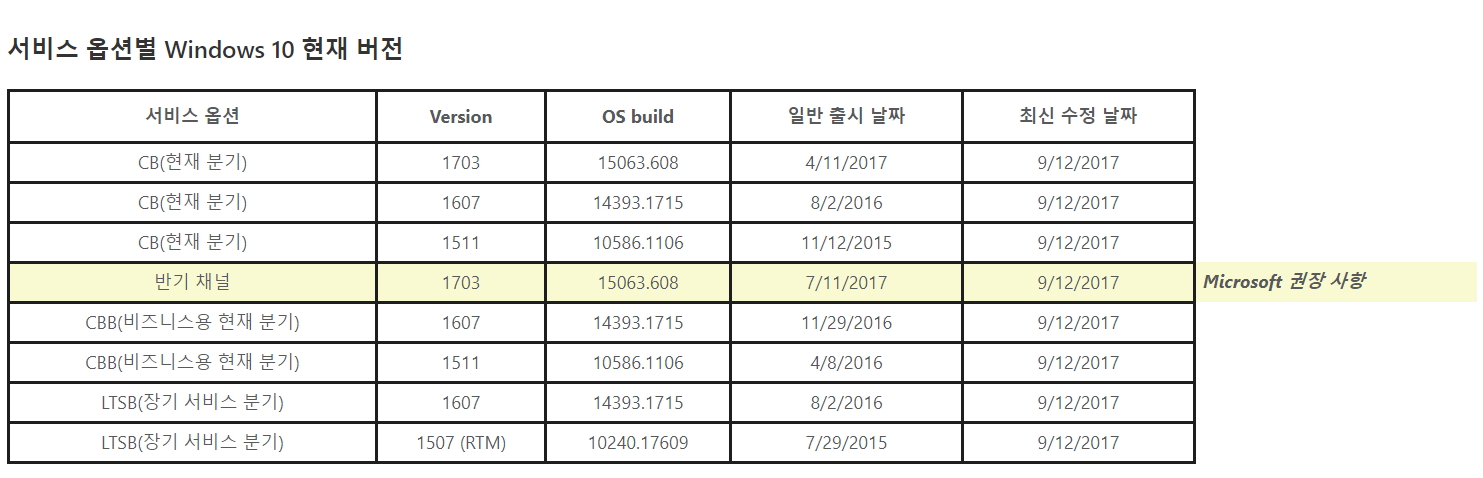
Endpoint Protector 5의 에이전트가 설치된 상태에서 Windows 7/8을 Windows 10으로 업그레이드 하는 것, 혹은 Windows 10에서 Windows 10 1607로 업그레이드 하는 것 그리고 Windows 10 1607에서 1703으로 업그레이드 하는 것 등은 Windows 10의 Upgrade Installer가 Microsoft 사에서 파악된 응용 프로그램들을 위주로 하여 최소한의 호환성을 보장하면서 신버전을 재설치 하는 것입니다.
이런 경우을 관찰해 보면 EPP5의 에이전트의 일부 중 중요한 디바이스 드라이버를 Windows 10 업그레이드 인스톨러가 이동 및 설치를 하지 않습니다. 크게보면 에이전트를 사용하는 대부분의 보안 솔루션에서 이런식의 같은 문제를 겪을 것입니다, 이것이 Windows 10의 업그레이드 이슈입니다. 아래는 Windows 10 업그레이드 이슈가 없도록 하기 위한 올바른 Windows 10 업그레이드 및 EPP5 에이전트의 재설치 순서를 설명합니다.
다음은 Windows 10 환경에서의 EPP5 Agent를 바르게 설치하기 위한 안내입니다. 이 순서를 지키지 안는 경우에는 업그레이드 후에는 EPP5의 에이전트가 아이콘만 남고 에이전트를 지우지도 (삭제 방지) 다시 설치하지도 못하는 상황이 될 수 있습니다. 꼭 절차를 따라 주세요.
관련 담당자께서는 아래 내용을 사내에 꼭 전달하여 주시기 바랍니다.
다음은 Windows 10 환경에서의 EPP Agent의 바른 동작을 위한 안내 입니다.
1. Windows 10 Upgrade: 먼저 설치된 EPP5 Agent를 제거 후 설치합니다.
Windows 7/8 사용자가 Windows 10으로 업그레이드를 계획하고 있다면 업그레이드 하기 전에, EPP5 Agent를 제어판에서 제거후 Windows 10 업그레이드를 진행하여야 합니다.
① [제어판] - [프로그램 제거 또는 변경] - 'Endpoint Protector' 선택 후 '변경' 클릭.
② Windows 10 Upgrade 진행
③ EPP Agent를 다시 설치 합니다.
※ EPP Agent를 삭제하지 않고 Windows10 업그레이드를 진행했을 시, EPP Agent는 서버와 통신하지 않습니다.
만약 Agent를 삭제하지 않고 Windows10을 업그레이드 했다면, support@cososys.co.kr 로 문의 주시기 바랍니다.
2. Windows 10 PC에서 EPP5의 사용은 동일합니다.
Endpoint Protector 5 에이전트는 Windows 10 PC의 매체 및 각종 응용프로그램의 사용을 지원합니다.
Microsoft Edge를 사용하는 경우, 콘텐츠 인식 보호(CAP) 정책의 '소셜미디어/기타' > Windows Apps으로 분류됩니다.
Windows 10의 내장 앱들을 제어하는 경우에는 반드시 'Windows Apps'을 설정해야 합니다.
더 궁금한 점이 있다면 support@cososys.co.kr로 문의해 주시기 바랍니다.
(Windows 7~8 에서 Windows 10 으로 혹은 Windows 10 1607로 업그레이드, 1607에서 1703으로 업그레이드 등 포함)
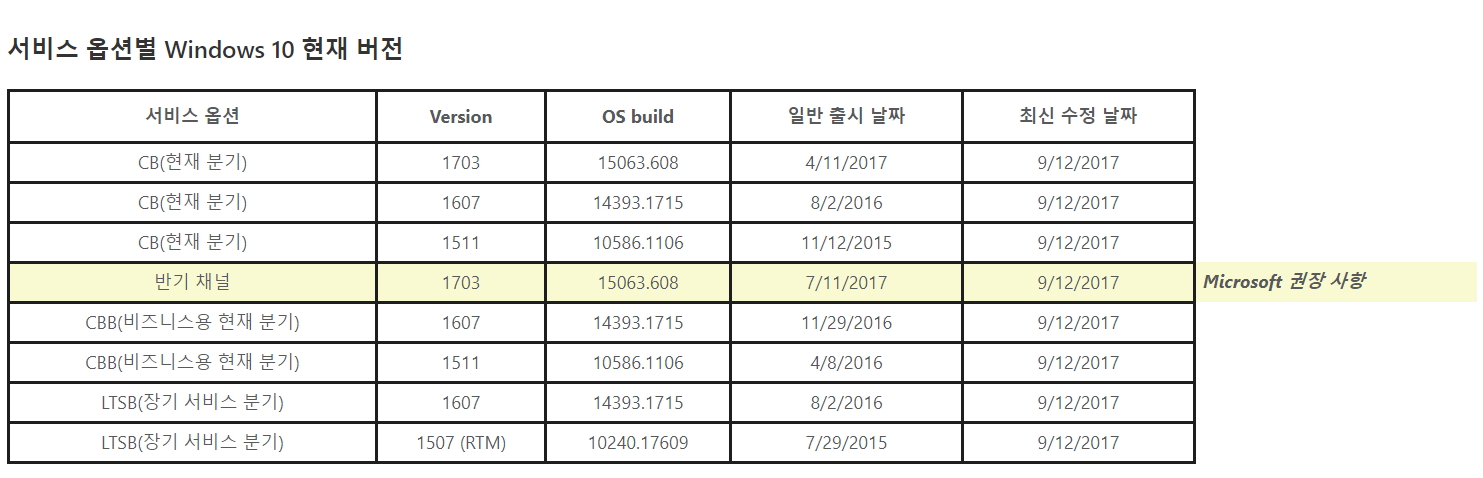
**출처: https://technet.microsoft.com/ko-kr/windows/release-info
Endpoint Protector 5의 에이전트가 설치된 상태에서 Windows 7/8을 Windows 10으로 업그레이드 하는 것, 혹은 Windows 10에서 Windows 10 1607로 업그레이드 하는 것 그리고 Windows 10 1607에서 1703으로 업그레이드 하는 것 등은 Windows 10의 Upgrade Installer가 Microsoft 사에서 파악된 응용 프로그램들을 위주로 하여 최소한의 호환성을 보장하면서 신버전을 재설치 하는 것입니다.
이런 경우을 관찰해 보면 EPP5의 에이전트의 일부 중 중요한 디바이스 드라이버를 Windows 10 업그레이드 인스톨러가 이동 및 설치를 하지 않습니다. 크게보면 에이전트를 사용하는 대부분의 보안 솔루션에서 이런식의 같은 문제를 겪을 것입니다, 이것이 Windows 10의 업그레이드 이슈입니다. 아래는 Windows 10 업그레이드 이슈가 없도록 하기 위한 올바른 Windows 10 업그레이드 및 EPP5 에이전트의 재설치 순서를 설명합니다.
다음은 Windows 10 환경에서의 EPP5 Agent를 바르게 설치하기 위한 안내입니다. 이 순서를 지키지 안는 경우에는 업그레이드 후에는 EPP5의 에이전트가 아이콘만 남고 에이전트를 지우지도 (삭제 방지) 다시 설치하지도 못하는 상황이 될 수 있습니다. 꼭 절차를 따라 주세요.
관련 담당자께서는 아래 내용을 사내에 꼭 전달하여 주시기 바랍니다.
다음은 Windows 10 환경에서의 EPP Agent의 바른 동작을 위한 안내 입니다.
1. Windows 10 Upgrade: 먼저 설치된 EPP5 Agent를 제거 후 설치합니다.
Windows 7/8 사용자가 Windows 10으로 업그레이드를 계획하고 있다면 업그레이드 하기 전에, EPP5 Agent를 제어판에서 제거후 Windows 10 업그레이드를 진행하여야 합니다.
① [제어판] - [프로그램 제거 또는 변경] - 'Endpoint Protector' 선택 후 '변경' 클릭.
② Windows 10 Upgrade 진행
③ EPP Agent를 다시 설치 합니다.
※ EPP Agent를 삭제하지 않고 Windows10 업그레이드를 진행했을 시, EPP Agent는 서버와 통신하지 않습니다.
만약 Agent를 삭제하지 않고 Windows10을 업그레이드 했다면, support@cososys.co.kr 로 문의 주시기 바랍니다.
2. Windows 10 PC에서 EPP5의 사용은 동일합니다.
Endpoint Protector 5 에이전트는 Windows 10 PC의 매체 및 각종 응용프로그램의 사용을 지원합니다.
Microsoft Edge를 사용하는 경우, 콘텐츠 인식 보호(CAP) 정책의 '소셜미디어/기타' > Windows Apps으로 분류됩니다.
Windows 10의 내장 앱들을 제어하는 경우에는 반드시 'Windows Apps'을 설정해야 합니다.
더 궁금한 점이 있다면 support@cososys.co.kr로 문의해 주시기 바랍니다.
